Kontrolli fillon me BIOS. Kjo vlen për sistemet me module komunikimi të integruara. Para së gjithash, laptopët. Nëse çaktivizoni wireless në një laptop Windows 10, OS nuk e sheh rrjetin. Wi-Fi nuk funksionon, dhe ndonjëherë BlueTooth, nëse moduli është i kombinuar. Do të ishte e dobishme të shikoni praninë e një antene të instaluar sipas rregullave. Vendosja paraprihet nga një inspektim i hekurit, duke kontrolluar rezultatet duke përdorur pajisje të tjera. Është shumë i përshtatshëm për të konfiguruar Wi-Fi, duke pasur një smartphone në dorë. Kur vendoset lidhja, bëhet verifikimi i informacionit.
Jo të gjithë e dinë për këtë, por tani, edhe pa një ruter, mund të transferoni skedarë përmes një rrjeti Wi-Fi duke vendosur aplikacione speciale. Në këtë aspekt, të dy standardet janë afërsisht të barabarta në distanca të shkurtra. Sot, të gjithë përdorin aftësitë e një rrjeti pa tel në metro, transport, hotel dhe madje edhe trena. Kjo është arsyeja pse një protokoll që funksionon keq është shkaku i pakënaqësisë dhe kur ikona Wi-Fi zhduket, disa fillojnë të bëjnë panik. Le të shohim pse nuk mund të lidhemi me këtë rrjet.
Në një laptop, tasti F2 përdoret shpesh për të hyrë në BIOS, i cili duhet të shtypet gjatë nisjes. Lëvizni nëpër menynë (zakonisht të dobët) derisa të hasni në cilësimin e rrjetit me valë. Për të qenë i sinqertë, është e vështirë të humbasësh në një faqe të tërë të cilësimeve, por ne do të bashkojmë sërish një foto.
Janë krijuar dy protokolle:
- WiFi.
- Bluetooth.
Laptopi ka një vend të caktuar për një modul me valë dhe sistemi e di se ku ta kërkojë. Pra, mund të fiket nëse është e nevojshme. Përdoreni këtë opsion për shëndetin. Së fundi, do të ishte mirë të sigurohemi që duhet të kemi një rrjet fare. Le të mos përtojmë të heqim kapakun e pasmë dhe t'i hedhim një sy.
Është pothuajse e pamundur të ngatërrosh. Dy telat koaksial kanë një pamje shumë të veçantë. Nëse hekuri është në rregull, ne vazhdojmë.
Aktivizimi i rrjetit në laptopë
Wi-Fi në një laptop ndizet me një kombinim të shpejtë të tasteve Fn + F5. Shfaqet një menu grafike, ku thjesht duhet të kontrolloni kutinë. Shikoni tastierën për çelësat e funksionit.

Këta çelësa janë më të përdorurit. Ne nuk ofrojmë ikona, sepse disa prej tyre nuk të kujtojnë aspak komunikimin me valë. Pas kësaj, shkoni te cilësimet dhe aktivizoni rrjetin:

Pajtimi
Ne përmendëm se duhet të kontrolloni rezultatin. Ndonjëherë ndodh që nuk ka lidhje për një kohë të gjatë, dhe pajtimtari është ende në listë. Këtu është një pamje nga ekrani i listës së rrjeteve nga Android.

Në përgjithësi, fotografia është e ngjashme. Kjo do të thotë që ne ishim në gjendje të konfiguronim rrjetin dhe të lidheshim. Nëse planifikoni të shpërndani, konfiguroni zbulimin e rrjetit në një meny të veçantë.
Zbulimi i rrjetit
Në disa raste, duhet të vendosen disa parametra të tjerë. Një prej tyre është zbulimi i rrjetit. Për ta aktivizuar atë:

Unë nuk ndizem
Filloni duke kontrolluar menaxherin e pajisjes:

Në rast të ndonjë devijimi, provoni hapat e mëposhtëm:
- Përditësoni drejtuesin (drejtpërsëdrejti nga Device Manager).
- Çaktivizoni harduerin (nga Device Manager) dhe rinisni kompjuterin.
Windows ka një problem të vërtetë me rrjetet. Ndonjëherë ndryshimet hyjnë në fuqi vetëm pas disa rindezjeve.
Modem i jashtëm
Një modem i jashtëm është prodhimi për shumë PC. Ndërfaqja (ndryshe nga USB) pothuajse nuk është përditësuar, kështu që pajisjet e vjetra janë mjaft të përshtatshme.

Në pak sekonda, OS njohu modemin e instaluar dhe tani mund të gjejmë pikat e hyrjes së fqinjëve.

Mbetet për të kontrolluar nëse gjithçka funksionon!

Çfarë u diskutua: një OS modern mund të përditësohet në një konfigurim të ri pothuajse menjëherë.

Dhe këtu ne përsëri shohim të njëjtën listë të rrjeteve tashmë në pajisjen e tretë. Nëse nuk do të ishte e mundur të filloni menjëherë shfaqjen e rrjeteve, atëherë do të duhet të shkarkoni shoferin.
Si të shkarkoni shoferin
Ne thjesht e drejtojmë modelin tonë (WL-U356L) në kërkim dhe tani në faqen e kompanisë na ofrohet të shkarkojmë drejtuesin.

Në fakt, modemi është i vjetër, kështu që drejtuesi i tij është paradiluvian.

Lidhja Wi-Fi nuk pushon së mahnituri me opsionet e reja për dështime. Në ekskursionin e shkurtër të sotëm, merrni parasysh problemin "". Me shumë mundësi e keni hasur kur keni provuar të lidhni laptopin e një shoku me rrjetin ose pasi lidhja me pajisjen është ndërprerë. Nuk ka asgjë të keqe me këtë, thjesht duhet të korrigjoni cilësimet e rrjetit dhe do të fillojë.
Pse nuk mund të lidhem me një rrjet Wi-Fi?
Windows nuk mund të lidhej me rrjetin për arsye të ndryshme, zakonisht problemi është dështimi i vetë routerit Wi-Fi, ndoshta cilësimet automatike kanë gabuar ose problemi është në Windows. Më shpesh, çështja është të ndryshoni fjalëkalimin për rrjetin ose të ndryshoni llojin e kriptimit, ndoshta edhe pa pjesëmarrjen tuaj. Në çdo rast, ekziston një ilaç mjaft efektiv për këtë problem, thjesht duhet të lidheni përsëri me rrjetin, dhe në të njëjtën kohë, si një pajisje e re.
Para se të "rendoni" sistemin, duhet të provoni të rindizni pajisjen, gjë që ndihmon në shumicën e rasteve. Ndonjëherë ju duhet të përsërisni procedurën dy ose tre herë. Pastaj ekzekutoni:
- Klikoni në ikonën në tabakën e lidhjes Wi-Fi (natyrisht, joaktive);
- Zgjero listën e plotë të cilësimeve duke klikuar në "Cilësimet e Rrjetit";

- Klikoni përsëri në lidhjen "Menaxho cilësimet e rrjetit Wi-Fi";

- Zgjidhni një rrjet me një lidhje problematike dhe klikoni në "Harroj";

- Rilidhu me rrjetin.
Më shpesh, problemi zhduket në këtë fazë, por vetëm nëse shkaku është sipërfaqësor dhe nuk lidhet me dështimin e cilësimeve të routerit, përndryshe diagnoza duhet të vazhdohet.
Në disa raste, lëshohet një test që zbulon kërkesat e rrjetit, as dritarja e fjalëkalimit nuk shfaqet dhe testi është i pafund. Ju do të duhet të kryeni një rindezje të plotë të pajisjes.
Nëse përsëri thotë "Nuk mund të lidhem me rrjetin", vazhdojmë të eliminojmë parametrat që janë ndryshuar dhe bllokojmë lidhjen duke riinstaluar drejtuesit. Kështu duhet të jetë:
- Klikoni në Start dhe RMB në "Computer", pastaj "Properties";
- Zgjidhni "Menaxheri i pajisjes";
- Zgjeroni listën "Përshtatësit e rrjetit";
- RMB në artikullin e kërkuar dhe "Fshi";
Çdo qytetar që zotëron një flamur të shtrenjtë nga Apple, qoftë iPhone apo ndonjë vegël, mund të përballet me një problem të tillë - "Se do të jetë e pamundur të hysh në dyqanin zyrtar të aplikacioneve (App Store). Siç thonë ata në një shaka: të pengohesh në një fatkeqësi të tillë - të gjithë kanë një shans - 50 deri në 50 përqind. Kjo do të thotë që problemi mund t'i ndodhë çdo përdoruesi, pavarësisht nga pajisja e përdorur, si dhe pavarësisht nga ndonjë shenjë sociale apo ndonjë shenjë tjetër.
Nëse një gabim i tillë ndodh në një pajisje celulare Apple, nuk ka nevojë për panik, aq më pak të bëni një rivendosje të vështirë (fshirja e të gjitha cilësimeve dhe të dhënave personale në celular), sepse mjafton ta zgjidhni këtë problem ndryshe. Një gabim në çdo pajisje Apple mund të shfaqet ndryshe. Megjithatë, në nëntëdhjetë për qind të rasteve, përdoruesit raportojnë mesazhe që lidhen me këtë problem, si - "Lidhja me App Store dështoi", "Nuk mund të lidhet me dyqanin e aplikacioneve" etj.
Pse nuk mund të lidhem me dyqanin iTunes?
Zakonisht ky problem shfaqet pasi një person dëshiron të instalojë një lloj përditësimi programi në telefonin e tij inteligjent ose, në përgjithësi, të shkarkojë një aplikacion (lojë) krejtësisht të ndryshëm dhe ai shfaq një lloj gabimi, për shkak të problemeve që mund të ishin vërejtur vazhdimisht më herët. nga vetë përdoruesit.
Këtu është një listë me shembuj të problemeve që ju pengojnë të lidheni me dyqanin iTunes:

- Data dhe ora nuk janë vendosur saktë në smartphone. Ndoshta nuk ka asnjë lidhje për zonën e saktë kohore.
- Numri serial i pajisjes Apple mund të fshihet, dhe për shkak të kësaj, gabimi në të vërtetë shfaqet - "nuk mund të lidhet me dyqanin iTunes". Sidoqoftë, përballja me këtë problem është mjaft e thjeshtë, thjesht shkoni së pari te seksioni "Cilësimet", zgjidhni artikullin "Rreth pajisjes" atje dhe sigurohuni që vlerat që na duhen janë atje.
- Problemi i tretë, për shkak të të cilit mund të shfaqet një gabim informativ, zakonisht quhet "Mungesa e një lidhjeje normale në internet". Zhvilluesit e Apple kanë përsëritur vazhdimisht: - "Për funksionimin normal të App Store, kërkohet internet me cilësi të lartë". Prandaj, nëse ka probleme me rrjetin Wi-Fi në shtëpi, ka të ngjarë që ky gabim të shfaqet në mënyrë të përsëritur.
- Certifikatat rrënjësore të skaduara (të pavlefshme) të ruajtura në pajisje gjithashtu mund të jenë një problem, për shkak të të cilit do të shfaqet një mesazh informues - iTunes nuk mund të lidhej me dyqanin e iTunes. Ky rast trajtohet në mënyrë elementare. Është e nevojshme të hiqni dy skedarë nga dosja e certifikatave, përkatësisht "ocspcache.db", "crlcache.db". Më pas, duhet të rindizni pajisjen dhe të provoni përsëri të hyni në App Store.
Çfarë duhet të bëni së pari kur hasni gabimin "Lidhja e dyqanit të aplikacioneve dështoi".
Përpara se të ndiqni rekomandimet e sugjeruara ose të kërkoni ndihmë nga specialistë, është e nevojshme të ekzaminoni me kujdes ruterin (modemin) i disponueshëm në shtëpi. Nëse lidhja juaj e internetit po funksionon siç duhet, mund të provoni të identifikoheni në Apple ID në një mënyrë të re në pajisjen tuaj celulare, rinisni telefonin më vonë dhe kontrolloni nëse serverët e App Store janë duke punuar. Ka raste kur procedura elementare "Dilni nga llogaria juaj" dhe rifutja e të dhënave të nevojshme ndihmoi në zgjidhjen e këtij problemi dhe nuk u desh të shpenzoni shumë kohë për eliminimin e telasheve ekzistuese.
konkluzioni
Ndoshta, kjo konsideroi se të gjitha mënyrat për të zgjidhur problemin e lidhjes me App Store dështuan. Nëse shfaqet një mesazh, atëherë nuk duhet të filloni të shqetësoheni, thjesht tërhiqeni veten, provoni të regjistroheni në llogarinë tuaj Apple ID në një mënyrë të re, rinisni telefonin tuaj celular, provoni të përditësoni softuerin (versionin e sistemit operativ iOS) dhe shikoni nëse problemi është zgjidhur. Ndonjëherë, veprimet e tepërta njerëzore mund të bëjnë më shumë dëm sesa mirë. Nuk keni nevojë të bëni menjëherë një rivendosje të fortë (rivendosje në fabrikë), edhe nëse ka një kopje të ruajtur të të dhënave dhe aplikacioneve personale, sepse mund të ketë edhe disa probleme me rivendosjen e kësaj kopje. Është më mirë të filloni pak dhe të shihni rezultatet.
Kështu duket se funksionon një laptop (netbook, etj.) me rrjet Wi-Fi dhe pa pyetje. Dhe një ditë e ndizni - dhe ndodh një gabim: "Windows nuk mund të lidhej me Wi-Fi ...". Çfarë duhet bërë?
Kështu në fakt ishte me laptopin tim të shtëpisë. Në këtë artikull dua t'ju tregoj se si mund ta rregulloni këtë gabim (përveç kësaj, siç tregon praktika, ky gabim është mjaft i zakonshëm).
Shkaqet më të zakonshme:
1. Mungesa e shoferëve.
2. Cilësimet e ruterit kanë shkuar keq (ose kanë ndryshuar).
3. Programet antivirus dhe muret e zjarrit.
4. Konflikti i programeve dhe drejtuesve.
Dhe tani se si t'i eliminoni ato.
Zgjidhja e gabimit "Windows nuk mund të lidhej me rrjetin Wi-Fi".
1) Konfigurimi i Windows OS (për shembull, Windows 7, në Windows 8 - në mënyrë të ngjashme).
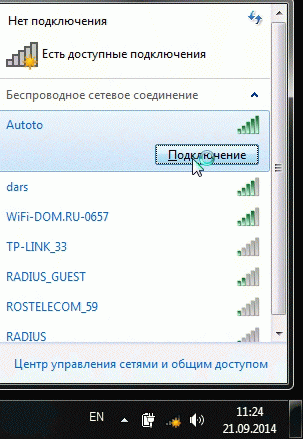
Nëse përsëri shfaqet një gabim që nuk është e mundur të lidheni me rrjetin (si në foton më poshtë), klikoni në " zgjidhjen e problemeve"(Unë e di që shumë janë shumë skeptikë ndaj saj (unë trajtova të njëjtën gjë derisa ajo ndihmoi në rivendosjen e rrjetit disa herë)).

Nëse diagnostikimi nuk ju ndihmoi, shkoni te " Qendra e Rrjetit dhe Ndarjes" (për të hyrë në këtë seksion, thjesht kliko me të djathtën në ikonën e rrjetit pranë orës).


Nëse iTunes Store, App Store ose iBooks Store ngarkohen siç pritej, por nuk mund të identifikoheni, mundeni.
Disponueshmëria dhe veçoritë e dyqanit mund të ndryshojnë sipas shtetit ose rajonit.
Testi i lidhjes
Sigurohuni që pajisja juaj të jetë e lidhur me internetin. Provoni të hapni një faqe interneti në një shfletues. Nëse faqja nuk hapet, provoni të bëni të njëjtën gjë në një pajisje tjetër të lidhur në të njëjtin rrjet. Nëse pajisjet e tjera nuk kanë qasje në internet, fikeni dhe ndizni përsëri ruterin Wi-Fi për ta rivendosur. Nëse ende nuk mund të lidheni me një rrjet Wi-Fi, kontaktoni ISP-në tuaj për ndihmë të mëtejshme.
Kontrollimi i statusit të sistemit
Në Mac ose PC
Ndiqni udhëzimet për kompjuterin tuaj.
Në një Mac
Si parazgjedhje, Firewall-i i integruar i aplikacionit në macOS lejon automatikisht aplikacionet e nënshkruara nga Apple të pranojnë lidhjet hyrëse. Nëse cilësimet e murit të zjarrit për programet janë ndryshuar, mund t'ju duhet. Nëse problemi vazhdon, rivendosni memorien e pranuar të certifikatës:
- Klikoni në desktop për të shkuar te Finder.
- Nga menyja në krye të ekranit, zgjidhni Shko > Shko te Dosja.
- Futni /var/db/crls/ në fushën e hyrjes.
- Klikoni butonin Shko.
- Tërhiq skedarët crlcache.db dhe ocspcache.db te koshi.
- Nëse kërkohet, futni një fjalëkalim administratori.
- Rinisni kompjuterin tuaj dhe më pas provoni të lidheni me iTunes Store, iBooks Store ose App Store.
Në Apple TV tuaj
- Nëse nuk mund të lidheni me iTunes Store, App Store ose shërbimet e transmetimit të videove, sigurohuni që të keni një lidhje aktive rrjeti te Settings > Network. Cm.
Mesazhe të tjera kur lidheni
Hapat në këtë artikull mund t'ju ndihmojnë gjithashtu të zgjidhni gabimet e mesazheve të mëposhtme të gabimit.
Pavarësisht nëse jeni duke përdorur pajisjen tuaj iOS, Mac ose Windows për t'u lidhur me një nga dyqanet e përmbajtjes dixhitale të Apple, mund të keni gabime "Nuk mund të lidheni me iTunes Store" ose "Nuk mund të lidheni me App Store". Kjo mund të ndodhë në çdo, madje edhe në momentin më të papërshtatshëm kur po përpiqeni të përdorni App Store, dyqanin iBooks dhe madje edhe iTunes.
Nuk mund të lidhet me iTunes ose App Store në iOS: çfarë të bëni
Nëse keni probleme për t'u lidhur me App Store, ose ndonjë nga dyqanet e tjera të përmbajtjes dixhitale në internet të Apple përmes ndonjë prej pajisjeve tuaja iOS, qoftë iPhone, iPod ose iPad. Mund të ketë shumë arsye pse kjo po ndodh. Ndonjëherë mund të jetë një problem i rrjetit me valë, një kabllo interneti e shkëputur ose mund të jetë për shkak se drejtuesit nuk janë të përditësuar. Ju mund të ndiqni hapat e mëposhtëm për të ndihmuar në zgjidhjen e këtyre problemeve.
Kontrolloni cilësimet e datës dhe orës
Nëse data dhe ora në pajisje janë të fikur, dyqanet e përmbajtjes dixhitale të Apple nuk do ta pëlqejnë patjetër. Për të kontrolluar cilësimet e datës dhe orës, duhet të bëni sa më poshtë:
Sigurohuni që keni të instaluar versionin më të fundit të iOS
Një tjetër gjë që mund të kontrolloni është të siguroheni që versioni juaj i iOS është i përditësuar. Për ta bërë këtë, kontrolloni për përditësime, kjo mund të bëhet duke ndjekur udhëzimet e mëposhtme.

Sigurohuni që të keni një lidhje të mirë të të dhënave
Nëse jeni duke përdorur Wi-Fi, kontrolloni që jeni lidhur me rrjetin e duhur Wi-Fi duke shkuar te "Cilësimet" dhe duke hapur "Wi-Fi" dhe nëse sinjali juaj është mjaft i fortë.
 Po kontrollon cilësimet e lidhjes Wi-Fi
Po kontrollon cilësimet e lidhjes Wi-Fi Nëse përdorni celularin, kontrolloni nëse keni të dhëna celulare të konfiguruara te Settings > Cellular dhe sigurohuni që sinjali juaj të jetë mjaft i fortë për një lidhje të mirë rrjeti. Ju duhet të përdorni LTE nëse është e mundur, pasi zakonisht ka normat më të mira të të dhënave.
 Aktivizo përdorimin e celularit
Aktivizo përdorimin e celularit Çaktivizo VPN-të aktive
Nëse jeni duke përdorur një VPN që mund të bllokojë dyqanet e përmbajtjes dixhitale të Apple, atëherë duhet ta çaktivizoni VPN-në menjëherë nga Settings > VPN për të parë nëse mund të lidheni apo jo. Nëse gjithçka funksionon pasi çaktivizoni VPN-në tuaj, atëherë VPN ka qenë problemi juaj gjatë gjithë kohës.
 Çaktivizo VPN
Çaktivizo VPN A kanë të njëjtin problem pajisjet e tjera në të njëjtin rrjet?
Mund të kontrolloni nëse problemi është vetëm me pajisjen tuaj ose nëse problemi është me serverët e Apple duke kontrolluar një pajisje tjetër iOS ose një Mac ose PC tjetër për të parë nëse edhe ata kompjuterë kanë probleme lidhjeje. Nëse problemi është i pranishëm në të gjitha pajisjet, atëherë ka shumë të ngjarë që serverët e Apple të jenë jashtë shërbimit dhe duhet të provoni përsëri më vonë.
Sigurohuni që të mos ketë probleme me ruterin.
Asnjëherë nuk duhet të përjashtoni që ruteri juaj me valë mund të jetë në telashe. Nëse po shihni mesazhe gabimi të pafundme, mund të provoni gjithashtu të rivendosni ruterin tuaj dhe kështu të rivendosni lidhjen tuaj të internetit dhe kjo mund ta zgjidhë problemin.
Nuk mund të lidhet me iTunes ose App Store në Mac
Ashtu si me pajisjet iOS, probleme të ngjashme të lidhjes mund të ndodhin kur përdorni Mac App Store, iBooks Store ose iTunes Store. Këtu janë disa hapa që mund të ndërmerrni për të rregulluar problemet e lidhjes në Mac tuaj.
Sigurohuni që softueri juaj të jetë i përditësuar
Sistemi operativ Apple OS X përdor dy aplikacione kryesore për t'u lidhur me ueb, përkatësisht dyqanet e përmbajtjes dixhitale në internet - Safari dhe iTunes. Nëse jeni duke përdorur një version më të vjetër të këtyre produkteve softuerike, Apple mund të bllokojë lidhjen e tyre me depot e përmbajtjes dixhitale për arsye sigurie.
Mund të siguroheni që të dyja janë të përditësuara duke hapur Mac App Store dhe duke klikuar në skedën Përditësimet, më pas instaloni përditësimet nëse është e nevojshme.
 Shkoni te skeda "Përditësimet".
Shkoni te skeda "Përditësimet". Sigurohuni që muri juaj i zjarrit të mos bllokojë dyqanet e përmbajtjes dixhitale të Apple
Përdoruesit e Mac kanë akses në cilësimet e murit të zjarrit, por vetëm për lidhjet hyrëse. Softueri i murit të zjarrit të palëve të treta si LittleSnitch do t'ju lejojë të bllokoni lidhjet dalëse. Sigurohuni që lidhjet tuaja hyrëse dhe dalëse ju lejojnë të përdorni Mac App Store, iBooks dhe iTunes.
Për të kontrolluar për lidhjet hyrëse të murit të zjarrit OS X, mund të hapni aplikacionin e Preferencave të Sistemit nga Shiriti i Menysë, më pas klikoni në panelin Siguria dhe Privatësia dhe hapni skedën "Firewall". Këtu mund të zhbllokoni cilësimet e murit të zjarrit dhe të klikoni butonin "Opsionet e murit të zjarrit" për të konfiguruar opsionet e lejuara dhe të bllokuara.
 Zhblloko cilësimet e murit të zjarrit
Zhblloko cilësimet e murit të zjarrit Sigurohuni që VPN-të të mos bllokojnë aksesin
Ashtu si me iOS, mund të kontrolloni nëse Mac juaj është i lidhur me një VPN që mund të kufizojë aksesin. Në përgjithësi, softueri VPN aksesohet nga shiriti i menysë kur është në përdorim.
 Kontrolloni nëse Mac është i lidhur me VPN
Kontrolloni nëse Mac është i lidhur me VPN Rivendosni ruterin ose modemin tuaj
Meqenëse kompjuterët Mac mund të përdorin një lidhje interneti me valë ose me tela, mund të provoni të rivendosni ruterin tuaj me valë ose me tela, kjo mund ta rregullojë problemin.
Ndonjëherë, problemet me ruterin mund të jenë shkaku i gabimeve të lidhjes së iTunes Store dhe App Store.
Kontrolloni statusin e serverit Apple
Për të zbuluar nëse problemi është me serverët e Apple dhe jo me Mac, vizitoni faqen në internet të Statusit të Sistemit dhe do t'ju njoftojë për çdo sistem të Apple që nuk funksionon. Nëse të gjithë artikujt janë shënuar me gjelbër, atëherë problemi ka shumë të ngjarë të lidhet me kompjuterin tuaj dhe jo me serverët.
Nuk mund të lidhet me iTunes ose App Store në Windows
Nëse keni probleme me lidhjen me iTunes Store në kompjuterin tuaj Windows, mund të ndiqni disa nga hapat e mëposhtëm dhe shpresojmë se kjo do ta zgjidhë problemin tuaj:
Sigurohuni që iTunes të jetë i përditësuar
Meqenëse Apple është mjaft i rreptë në lidhje me mbajtjen e softuerit të përditësuar, problemi mund të lidhet me një version të pambështetur të iTunes. Sigurohuni që të keni të instaluar në kompjuterin tuaj versionin më të fundit të iTunes.
Kontrolloni cilësimet e rrjetit
Lidhja juaj e rrjetit mund të bëjë që të mos jeni në gjendje të lidheni. Përpiquni të siguroheni që jeni lidhur me rrjetin e duhur Wi-Fi ose kontrolloni nëse ruteri juaj po funksionon. Nëse është e nevojshme, mund të rivendosni ruterin tuaj.
Sigurohuni që proxy ose VPN nuk ju sjell probleme
Siç u përmend në hapat e mësipërm të zgjidhjes së problemeve në iOS dhe Mac, serverët VPN dhe serverët proxy mund të shkaktojnë probleme të lidhjes me serverë të caktuar. Provoni t'i çaktivizoni ato dhe provoni të lidheni përsëri me iTunes Store.
Kontrolloni programin tuaj antivirus
Disa softuer antivirus mund të raportojnë iTunes si një program të pasigurt të palëve të treta dhe mund të bllokojnë privilegjet e tij të aksesit në internet. Meqenëse softueri antivirus është një pamje e zakonshme në Windows, ky është një vend i mrekullueshëm për t'u kontrolluar.
Kontrolloni statusin e serverit Apple
Ashtu si përdoruesit e Mac, përdoruesit e Windows mund të vizitojnë faqen e internetit të Statusit të Serverit të Apple për të parë nëse ndonjë nga shërbimet e tij është çaktivizuar gjatë një përpjekjeje për lidhje.
Gabimet e lidhjes së iTunes dhe App Store mund të ndodhin në momentin më të vështirë kur po përpiqeni të shkarkoni një lojë të re ose të përditësoni një aplikacion, është gjithmonë një dhimbje dhe ankth. Për fat të mirë, dhe ky problem është plotësisht i zgjidhshëm, ka shumë mënyra për të gjetur shkakun e shfaqjes së tij dhe për ta eliminuar atë në mënyrë efektive.
Një problem mjaft i zakonshëm midis përdoruesve të Windows është kur një kompjuter nuk mund të lidhet me një rrjet Wi-Fi. Mund të ketë disa arsye për këtë problem. Dhe në këtë artikull ne do të përpiqemi t'i prekim të gjitha.
Ka mjaft arsye pse një kompjuter nuk mund të lidhet me një rrjet pa tel. Më poshtë do të shqyrtojmë shkaqet më të zakonshme në rend zbritës.
[b] Arsyeja 1: Futja e gabuar e çelësit me valë
Mjaft e çuditshme, por përdoruesit kanë probleme me lidhjen me Wi-Fi pikërisht për shkak të futjes së gabuar të fjalëkalimit.
Nëse nuk e mbani mend saktësisht se si duket fjalëkalimi juaj Wi-Fi, atëherë ky informacion mund të merret duke iu referuar cilësimeve të routerit. Për ta bërë këtë, hapni çdo shfletues dhe shkruani [b] në shiritin e adresave 192.168.1.1 (më rrallë [b] 192.168.0.1 ) dhe shtypni tastin Enter. Futni fjalëkalimin tuaj të hyrjes për të futur parametrat e ruterit (zakonisht përdoret si hyrje dhe fjalëkalim [b] "admin") dhe më pas shkoni te seksioni [b] "Rrjeti pa tel" - "Çelësi i sigurisë"(emri mund të ndryshojë) dhe shikoni informacionin rreth fjalëkalimit aktual të Wi-Fi.
Kur futni një fjalëkalim, kushtojini vëmendje paraqitjes së tastierës, si dhe aktivitetit të tastit Caps Lock.
[b] Arsyeja 2: Ruteri ngrin
Nëse më parë kompjuteri lidhej në heshtje me rrjetin pa tel, dhe më pas lidhja u zhduk papritmas, provoni të rindizni ruterin. Për ta bërë këtë, fikeni për disa minuta, ndizni dhe prisni që të ngarkohet plotësisht. Pas kësaj, kontrolloni aftësinë për t'u lidhur me Wi-Fi.
[b] Arsyeja 3: "defekt" në përshtatësin Wi-Fi
Provoni të çaktivizoni dhe aktivizoni përshtatësin tuaj Wi-Fi. Nëse jeni pronar i një laptopi, atëherë shkurtorja e tastierës [b] zakonisht është përgjegjëse për të Fn+F2.
[b] Arsyeja 4: Drejtues të pasaktë
Klikoni në Windows Explorer në menunë [b] "Kompjuteri im" RMB dhe zgjidhni butonin "Properties"..

Në anën e majtë të dritares që shfaqet, zgjidhni opsionin [b] "Menaxheri i pajisjes".

Zgjero skedën [b] "Pajisjet e rrjetit". Nëse shihni një pikëçuditëse pranë përshtatësit Wi-Fi, atëherë drejtuesit duhet të përditësohen. Për ta bërë këtë, shkoni në faqen zyrtare të prodhuesit të laptopit dhe shkarkoni drejtuesit e nevojshëm posaçërisht për modelin e pajisjes tuaj. Instaloni drejtuesit në laptop dhe më pas rindizni atë.

[b]P Arsyeja 4: Ekziston një kufi në numrin e pajisjeve të lidhura në cilësimet e ruterit
Ju, përsëri, duhet të kontrolloni cilësimet e ruterit për t'u siguruar që numri është vendosur në cilësimet për një numër të mjaftueshëm pajisjesh të lidhura.
Pasi të keni futur cilësimet e ruterit, shkoni te seksioni [b] "Rrjeti pa tela" dhe kontrolloni artikullin e kërkuar. Nëse është e nevojshme, zgjeroni numrin e pajisjeve të lidhura dhe ruani cilësimet.
[b] Arsyeja 5: Filtri i adresës MAC është vendosur në cilësimet e ruterit
Mund të supozohet se për ndonjë arsye, adresa MAC e pajisjes suaj është në listën e zezë, e cila do të bllokojë lidhjen me W-Fi. Shpesh ky problem ndodh kur ruteri është hakuar.
Shkoni te cilësimet e ruterit dhe zgjidhni seksionin [b] "Filtri i adresës MAC" ose [b] Filtrimi MAC dhe kontrolloni nëse ndonjë pajisje është e listuar atje. Nëse janë aty, mund të hiqen nga lista. Do të ishte gjithashtu e dobishme të ndryshoni çelësin e sigurisë së rrjetit pa tel, si dhe fjalëkalimin për të hyrë në cilësimet e ruterit.
[b] Arsyeja 6: Cilësimet e pasakta në kompjuter
Hap [b] "Paneli i kontrollit" dhe shkoni te seksioni [b] "Qendra e Rrjetit dhe Ndarjes".

Klikoni butonin me opsionet në zonën e majtë të dritares.

Klikoni me të djathtën në lidhjen tuaj dhe shkoni në hapin [b] "Vetitë".
Ekziston një mendim i gabuar për lidhjen me një rrjet Wi-Fi, sipas të cilit gabimi është shkaktuar nga softueri. Është e dyshimtë që autorët e leximit argëtues me të vërtetë nuk arritën të lidhen me Wi-Fi. Ndaloni shakatë. Gabimi manifestohet si pasojë e papajtueshmërisë së harduerit. Tani së bashku do të simulojmë situatën e një gabimi në rrjet.
Shkak
Papajtueshmëria e harduerit shkaktohet nga prania e dy duzina versioneve të standardit IEEE 802.11 Wi-Fi. Sot përdoren katër vargje (minus opsionet ekzotike si ah):
- 2.4 GHz. Mori shpërndarjen më të madhe. Përdoret gjerësisht në pajisjet shtëpiake, furrat me mikrovalë.
- 5 GHz. Promovuar në mënyrë aktive nga ekspertë, të përdorur rrallë nga rusët. Zgjeron gjerësinë e kanalit, duke rritur shpejtësinë.
- Gama UHF (54..790 MHz). Zbatimi i IEEE11af është i fundit (shkurt 2014). Ideja është e thjeshtë - valët e gjata janë në gjendje të përhapen më tej, duke mbuluar territoret e zonave relativisht të largëta.
- 60 GHz. Standardi është zhvilluar nga WiGig për disa vite. U shpall në dhjetor 2009. Duke zgjeruar ndjeshëm gjerësinë e kanalit, shpejtësia rritet, dhjetë herë më e lartë se çdo zbatim tjetër i protokollit.
Ekziston një probabilitet i lartë që pajisjet e diapazoneve të ndryshme të fshihen reciprokisht nga një ndryshim shumë i madh në parametrat elektromagnetikë. Megjithatë, edhe frekuencat e ngushta shpesh përmbajnë realizime të ndryshme. Duke hedhur poshtë opsionet e rralla, ne marrim një listë të madhe:
- IEEE 802.11b.
- IEEE 802.11 g.
- IEEE 802.11n.
Dy të parat përdorin rajonin 2.4 GHz, i fundit është universal, duke shtuar aftësinë për të kapur 5 GHz. Le të simulojmë një situatë në një laptop kur shfaqet gabimi "Nuk mund të lidhet me këtë rrjet".
Pajisjet
Le të marrim një përshtatës relativisht të vjetër (në mes të viteve zero), i cili padyshim nuk mbështet internetin pa tel IEEE 802.11n.

Lista e vetive të modemit tregon pamundësinë e kapjes së një versioni të ri që zëvendëson ato të mëparshme për shkak të rritjes së performancës së shpejtësisë. Le të përpiqemi të lidhemi me ruterin duke vendosur cilësime dukshëm të papajtueshme.

Protokolli nga ruteri nuk mund të deshifrohet, megjithatë ...
Test
Modemi i vjetër e sheh në mënyrë të përkryer rrjetin e ruterit.

Shtypni butonin së shpejti!

Windows 10 nuk do të lidhet me rrjetin. Edhe pse ruteri vihet re, fjalëkalimi është i saktë, laptopi funksionon siç duhet. Ndryshoni sistemin operativ, vendosni Windows 7, 8, 10, 20, MAC, Linux - hardueri i papajtueshëm do t'i japë përdoruesit të kompjuterit të njëjtin gabim. Tani provoni opsionet "tradicionale" nëse ende dëshironi të humbni kohë.
Çfarë duhet bërë? Metodat tradicionale
Hapat më të zakonshëm për të zgjidhur problemin janë:
- Ndryshoni fjalëkalimin tuaj.
- Ndrysho enkriptimin.
- Rinisni harduerin.
- Fshini rrjetin, rihyni.
- Ndryshoni emrin (SSID) të rrjetit.
Nëse fjalëkalimi ndryshohet, lloji i gabimit duket si ky.

Sistemi operativ paralajmëron drejtpërdrejt: dikush ka futur të dhëna të reja. Merrni mundimin të pyesni administratorin e sistemit.
Gjeni llojin e protokolleve të mbështetur nga përshtatësi
Paneli i administratorit të ruterit ju lejon të zgjidhni midis disa protokolleve. Sot, lista është e kufizuar në pesë lloje (është e rrallë):
- IEEE 802.11b.
- IEEE 802.11 g.
- IEEE 802.11n.
- IEEE 802.11ac.
- IEEE 802.11 ad.
Disa i përkasin vargjeve të ndryshme. Ndonjëherë është padyshim e pamundur të sigurohet funksionimi paralel i të gjithë spektrit të pajisjeve. Është e rëndësishme të dini llojin e protokolleve të mbështetur. Bëni sa vijon:
- Klikoni me të djathtën në ikonën e rrjetit (këndi i shiritit të detyrave).
- Qendra e Rrjetit dhe Ndarjes.
- Opsionet e përshtatësit.
- Lëvizni treguesin, merrni një aluzion qartë të dallueshëm.

Ka shumë opsione të tjera për të gjetur atë që ju nevojitet. Përfshirë kërkimin në internet duke përdorur emrin e përshtatësit. Përdorni më të përshtatshmet për situatën në fjalë.
Vendosja e një ruteri
Pasi të keni mësuar standardin e mbështetur, mbetet të konfiguroni ruterin:
- Lidheni me një kabllo në ruter.
- Hapni një shfletues.
- Futni adresën e panelit të administratorit (zakonisht tregohet në rast), për shembull, 192.168.0.1, 192.168.1.1.
- Plotësoni fushat: hyrje, fjalëkalim.
- Hap Wi-
- Vëreni njohuritë tuaja në praktikë!

Shpjegim: Protokolli IEEE 802.11n i instaluar më parë është zëvendësuar me mbështetje të kombinuar b/g/n. Tani, sigurisht, kompjuteri do të jetë në gjendje të lidhet. Lexuesit i lëmë mundësinë të verifikojë në mënyrë të pavarur faktin e dukshëm.
Blerja e pajisjeve
Duke marrë parasysh vëllimin e hekurit të blerë nga rusët më herët, është më e lehtë të kërkosh në raftet e tabelave elektronike të buletinit duke blerë pajisje të përputhshme. Lexuesit tani janë në gjendje të bëjnë dallimin midis versioneve të standardit Wi-Fi.
Fut çelësin e sigurisë...
Ruterët e vjetër kishin një SSID të unifikuar. Funksionimi i njëkohshëm i disa pajisjeve të tilla krah për krah, të pajisura me fjalëkalime të ndryshme, është i pamundur. Telefonat e dobët zakonisht kapin pikën më të afërt të aksesit, Windows refuzon të shfaqë më shumë se një rrjet me të njëjtën SSID. Nëse vëreni një problem, ndryshoni emrin. Le të jetë qartësisht unike. Përndryshe, do të bëhet një përpjekje për t'u lidhur me një fqinj, fjalëkalimi i tij, natyrisht, nuk dihet.
Përshëndetje, tani do të analizojmë vështirësitë e lidhjes me Wi-Fi.
1. Nuk mund të lidhet me rrjetin pas ndryshimit të cilësimeve të rrjetit me valë.
Ky gabim mund të shfaqet pas ndryshimit të fjalëkalimit për rrjetin Wi-Fi ose rivendosjes së ruterit në cilësimet e fabrikës. Në këtë rast, duhet të hiqni rrjetin nga lista e rrjeteve të ruajtura në pajisje dhe më pas të lidheni përsëri me rrjetin. Për këtë ju duhet:
Windows 7
Klikoni në shenjën e Internetit me butonin e djathtë të miut.

Në dritaren që hapet, zgjidhni Qendra e Rrjetit dhe Ndarjes.

Në qendrën e kontrollit të rrjetit, zgjidhni Menaxhimi i rrjetit pa tela.

Në këtë dritare, gjeni rrjetin tuaj, klikoni me të djathtën mbi të dhe zgjidhni Fshi rrjetin.

Windows 8, 8.1
Klikoni në shenjën e Internetit me butonin e majtë të miut.

Gjeni rrjetin tuaj në listë dhe klikoni me të djathtën mbi të dhe zgjidhni Harrojeni këtë rrjet. Pas kësaj, zgjidhni rrjetin tuaj, klikoni lidhni, futni fjalëkalimin. Nëse fjalëkalimi është i saktë, rrjeti do të lidhet.

Windows 10
Hapni menunë "Fillimi"
Zgjidhni "Parametrat"

Zgjidhni "Rrjeti dhe Interneti"

Zgjidhni Wifi, pastaj Menaxhimi i njohur i Rrjetit

Zgjidhni rrjetin tuaj nga lista rënëse dhe klikoni "Harroj". Pas kësaj, lidheni me rrjetin tuaj.

Android
Nëse telefoni nuk mund të lidhet me rrjetin tuaj dhe nuk kërkon një fjalëkalim kur përpiqet të lidhet, duhet të fshini rrjetin dhe të lidheni përsëri me të.
Shkoni në Cilësimet



Dhe zgjidhni të harroni ose fshini rrjetin.

2. Përshtatësi Wi-Fi në laptop është softuer i çaktivizuar ose drejtuesit nuk janë instaluar.
Shenja më themelore e kësaj është kryqi i kuq në ikonën Wi-Fi.

Për të kontrolluar përshtatësin, klikoni me të djathtën në simbolin Wi-Fi dhe zgjidhni Qendra e Rrjetit dhe Ndarjes, dhe më pas në një dritare të re Ndryshoni cilësimet e përshtatësit.

Duke parë në dritare Lidhje me rrjetin pa tela dhe shikoni statusin e përshtatësit, nëse përshtatësi është në gjendje të çaktivizuar, atëherë kliko me të djathtën mbi të dhe Ndez.

Nëse kjo dritare mungon Lidhje me valë- në ikonë Ky kompjuter klikoni me të djathtën dhe zgjidhni Kontrolli.

Zgjidhni Menaxheri i pajisjes.

Zgjidhni Veprimi, pastaj Përditëso konfigurimin e harduerit.

Nëse pas veprimeve të kryera në lidhjet e rrjetit Lidhje me valë nuk u shfaq - duhet të riinstaloni drejtuesin në përshtatësin me valë. Ju mund ta shkarkoni shoferin nga faqja zyrtare e prodhuesit të kompjuterit tuaj. Për ndihmë, mund të kontaktoni qendrën e shërbimit të prodhuesit të kompjuterit tuaj.
3. Përshtatësi Wi-Fi është fizikisht i çaktivizuar.
Nëse statusi i përshtatësit "I ndezur", ose e keni ndezur, por ende ka një kryq të kuq në ikonën e lidhjes, që do të thotë se përshtatësi është fikur fizikisht.
Nëse përdorni një shkurtore të tastierës për të ndezur Wi-Fi në laptopin tuaj, atëherë shtypni njëkohësisht butonin Fn dhe butonin e dytë në të cilin është tërhequr antena ose kompjuteri me sinjalin (këto shenja duhet të vendosen në butonat F1-F12)


Gjithashtu, përshtatësi mund të fiket nga një çelës në kasë, ose nga një buton përgjegjës për funksionimin e përshtatësit.

Pozicioni i çelësit duhet të jetë ON ose ikona Wi-Fi duhet të jetë e ndezur.




